はじめに
今回はGameBuilderのチュートリアルの歩き方の第3弾になります!
ちょうど中盤あたりなので、続きも頑張っていきましょう。
一覧
【GameBuilder】GameBuilderのチュートリアルの歩き方① - はなちるのマイノート
【GameBuilder】GameBuilderのチュートリアルの歩き方② - はなちるのマイノート
今回→【GameBuilder】GameBuilderのチュートリアルの歩き方③ - はなちるのマイノート
【GameBuilder】GameBuilderのチュートリアルの歩き方④ - はなちるのマイノート
【GameBuilder】GameBuilderのチュートリアルの歩き方④ - はなちるのマイノート
PlayとPause
スライム達が暴れてるから、Buildモードから時間を停止(Play→Pause)して、どっか遠い場所に移動させちゃおうというお題があります。
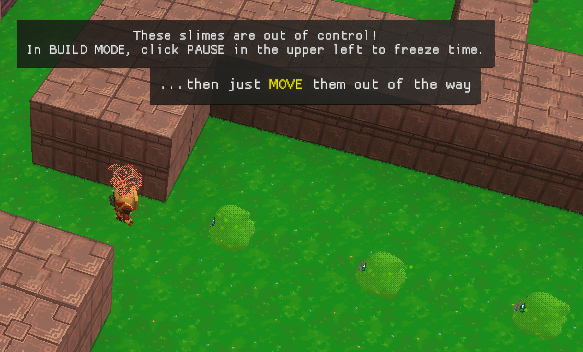
これをするためにはPlayerモードからBuilderモードに移行をして、上にある一時停止ボタンをクリックすることで時間を停止できます。

その後、スライム達を2番のMoveツールを用いてどこか別の場所に移動させちゃいましょう。
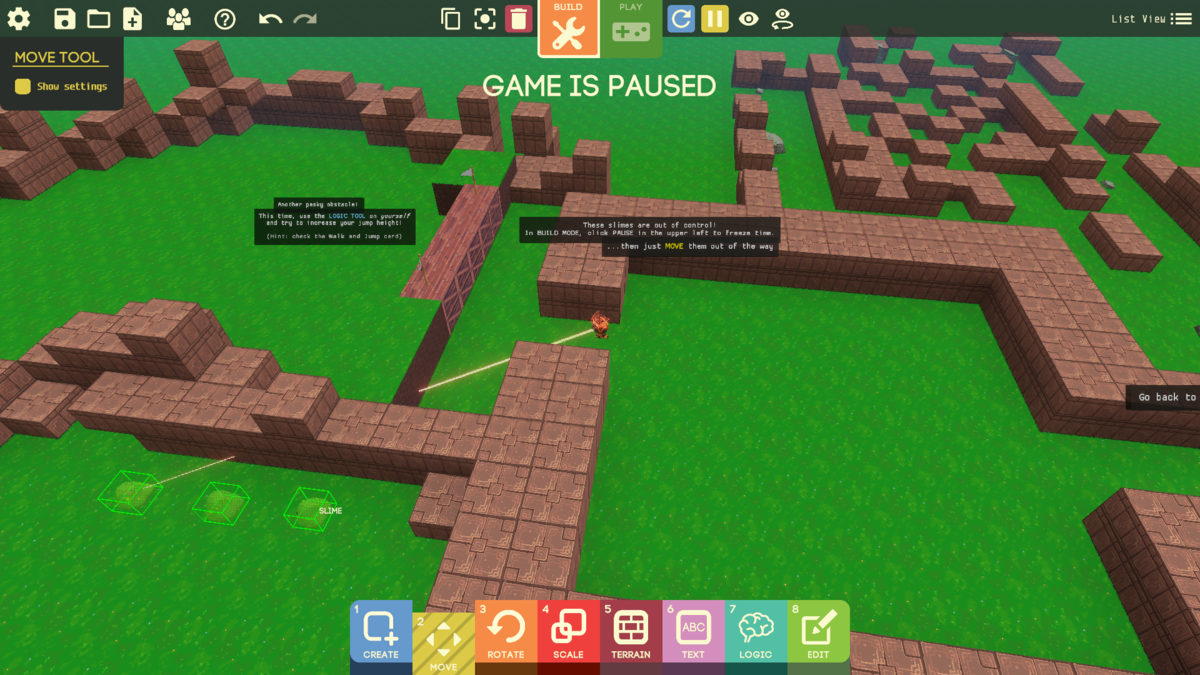
Buildモードで色んな視点をためしてみる
Playerモードでもマウスのホイールを押しながら視点を移動させると、見える場所を変更させることができます。
ただ、Builderモードでマウスのホイールを押したり、右クリックをしっぱなしにすることで色んな視点にすることが可能です。
これは実際に試してみたほうが分かりやすいと思うので、やってみるといいと思います。
1人称視点にする
GameBuilderでは1人称視点と3人称視点のどちらもすることができます。
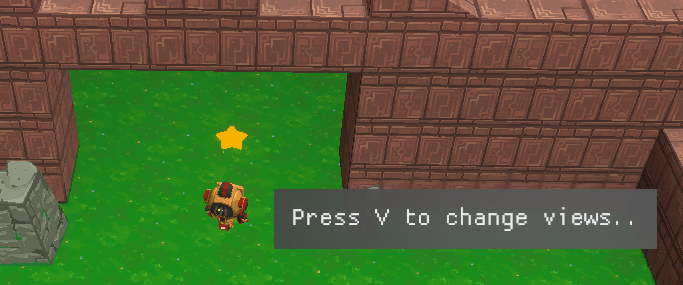
Vを押すことで3人称視点から1人称視点に変えることができます。
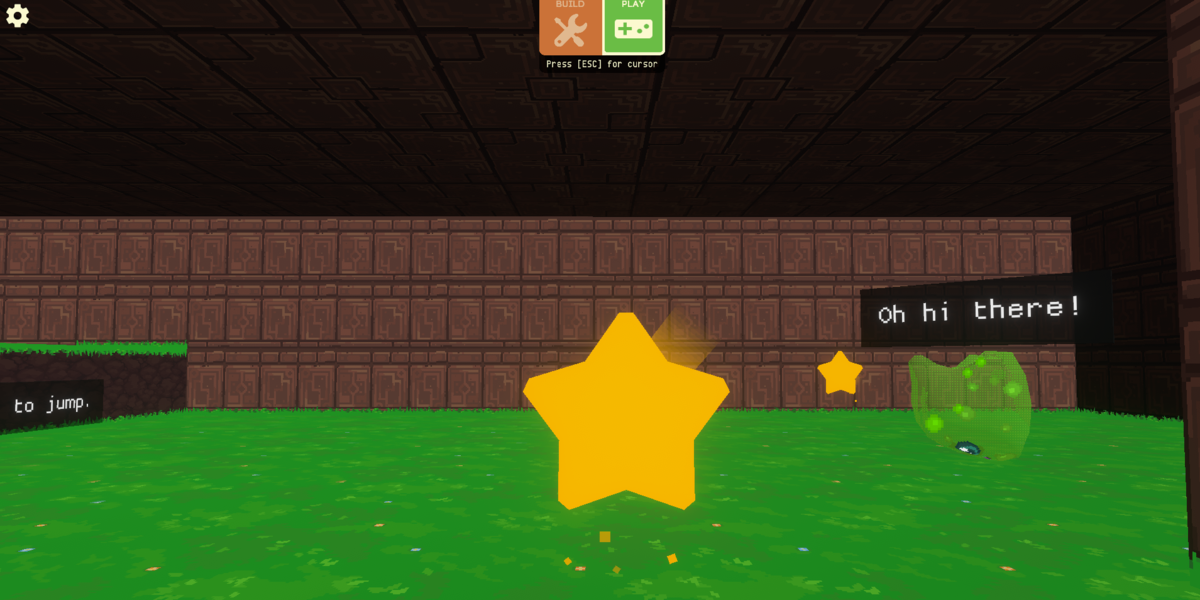
条件付きパネルを触ってみる
次は衝突したら赤く点滅させようというお題です。
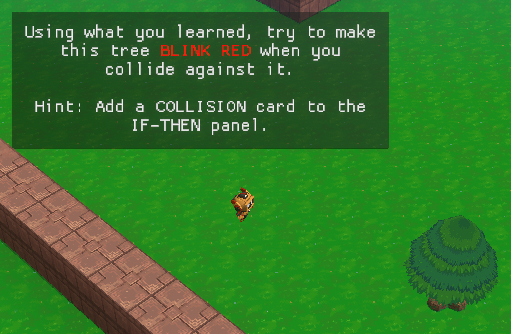
この「もし〇〇なら〇〇をする」という条件つきの動作は、IF-THENパネルを使うことで実現することができます。
まずはBuildモードにした後、木を選択し、7番のLogicツールを選択しましょう。
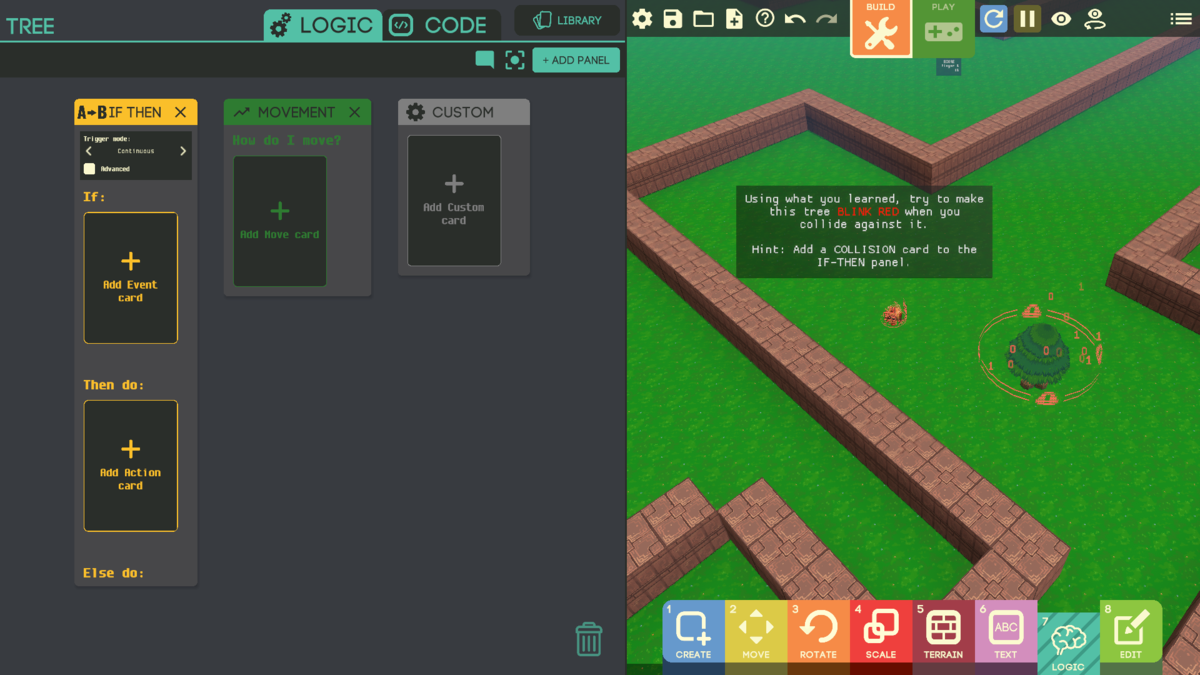
今回はIF-THENパネルをつかいます。

パネルのIFの中にEventカード、つまりはどういった条件のときに動作をするかを決めます。
Collision Eventカードが衝突したときの条件を付けられるカードになります。
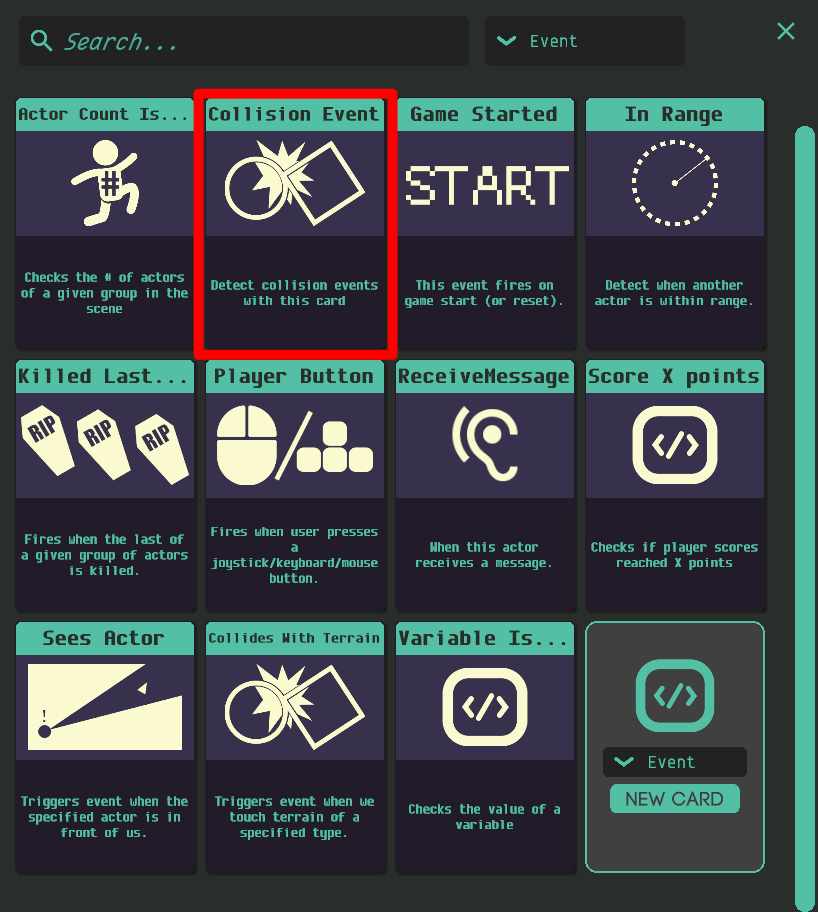
次にThenの中にActionカード、いわゆるどんな動作をするかを設定しましょう。
Falsh Redカードで対象のオブジェクトに点滅をさせることができます。
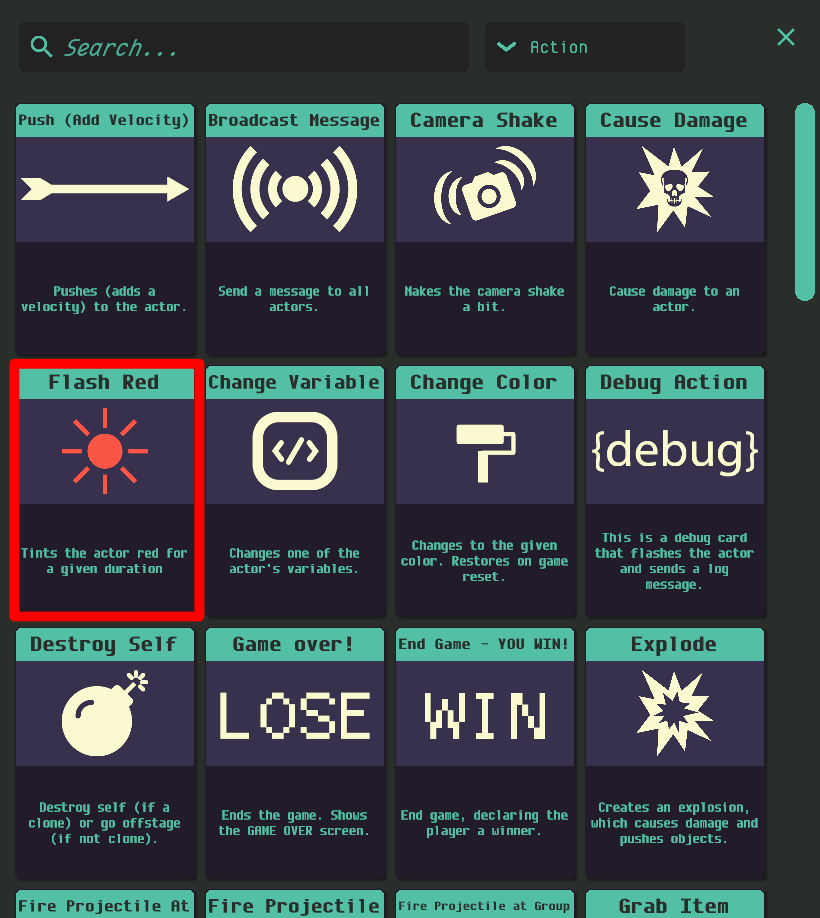
これで設定は完了です。
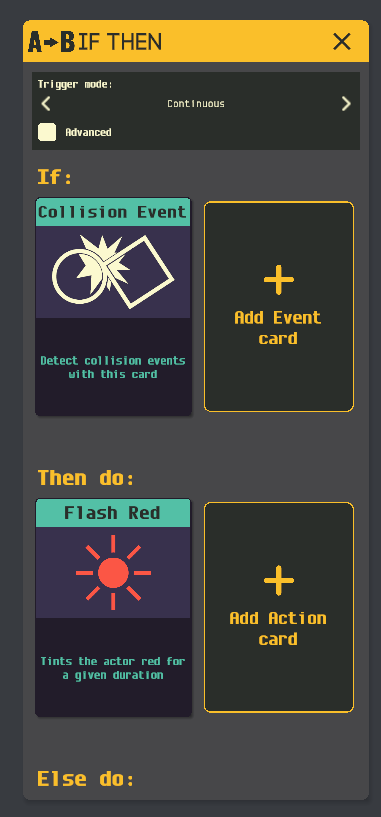
実際にPlayモードで木にぶつかってみると点滅することが確認できます。
さいごに
とりあえず今回はここまでにしたいと思います。
たぶん次回か次々回あたりには終わりそうな感じなので、よろしければお付き合いください。
【GameBuilder】GameBuilderのチュートリアルの歩き方④ - はなちるのマイノート
追記
もっと分かりやすくするために動画も用意してみました。
GameBuilder Tutorial - YouTube